Windows10系统下如何隐藏Realtek音频管理器的图标
有些win10系统用户反馈自己电脑的任务栏通知区域总会显示Realtek音频管理器的图标,这样不仅很占空间还非常影响美观,因此希望能够把它隐藏掉。这该如何操作呢?下面,小编就向大家分享Windows10系统下隐藏Realtek音频管理器图标的具体方法。
一、设置Realtek音频管理器
1、双击Realtek高清晰音频管理器图标。

2、在Realtek高清晰音频管理器设置窗口,点击右下角i字母图标。
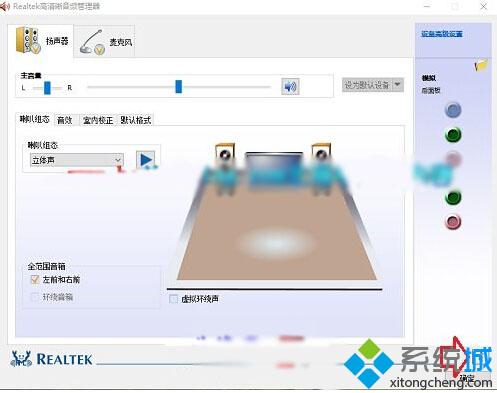
3、在相关讯息窗口,点击取消“在通知区域中显示图标”的选定后,点击“确定”即可。
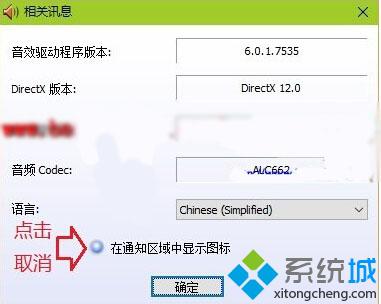
第二步、设置Win10通知区域图标
如果问题依旧,请结合参考:Win10系统通知区域图标如何设置?Win10开启/关闭通知区域图标的两种方法
Windows10系统下隐藏Realtek音频管理器图标的方法就介绍到这里了。有需要的用户,可以按照上述步骤设置看看!需要注意的是用户一般只要执行第一步就能够达到隐藏的目的了,如果第一步执行后没有效果的话,那么建议再继续执行第二步!
相关教程:怎么把电脑右下角的音频管理器隐藏怎么关掉音频管理器电脑是高清晰音频管理器win7如何隐藏ie图标win7系统音频管理器我告诉你msdn版权声明:以上内容作者已申请原创保护,未经允许不得转载,侵权必究!授权事宜、对本内容有异议或投诉,敬请联系网站管理员,我们将尽快回复您,谢谢合作!










